
Der PHP-Editor Xigua stellt Ihnen vor, wie Sie Webkonto-Passwörter in Google Chrome speichern. Google Chrome bietet praktische Funktionen zur Passwortverwaltung. Benutzer können in den Einstellungen Funktionen zum automatischen Ausfüllen von Formularen und zum Speichern von Passwörtern aktivieren, sodass Website-Anmeldeinformationen einfach gespeichert werden können. Wenn Sie die Website das nächste Mal besuchen, trägt der Browser automatisch Ihr Konto und Ihr Passwort ein, sodass Sie diese nicht mehr manuell eingeben müssen. Denken Sie jedoch immer daran, Ihr Gerät sicher aufzubewahren, um die Offenlegung persönlicher Daten zu vermeiden.
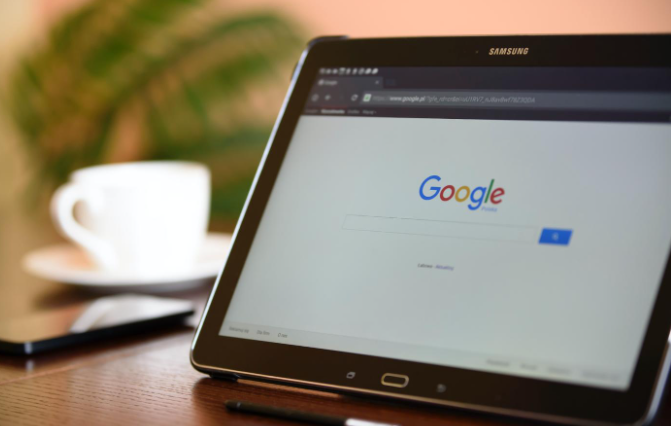
1 Zuerst doppelklicken wir auf Google Chrome, um es zu öffnen und auszuführen, und klicken dann auf das Symbol [drei Punkte] in der oberen rechten Ecke der Hauptseite , wie im Bild gezeigt.
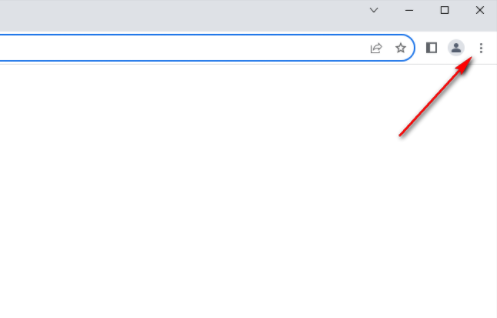
2. Dann erscheint eine Dropdown-Option. Klicken Sie in der Dropdown-Option auf die Option [Google Password Management Tool], um sie einzugeben, wie im Bild gezeigt.
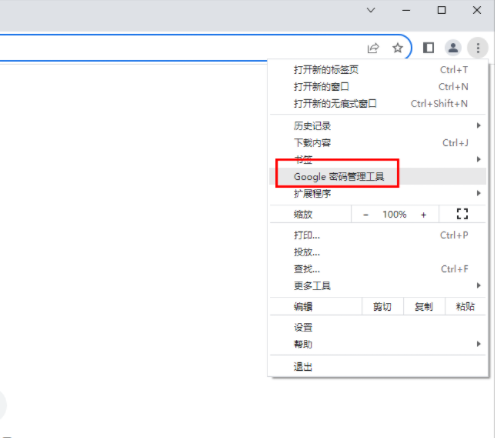
3. Gehen Sie dann zum Passwortverwaltungsfenster und klicken Sie im Fenster auf die Schaltfläche [Hinzufügen], wie im Bild gezeigt.
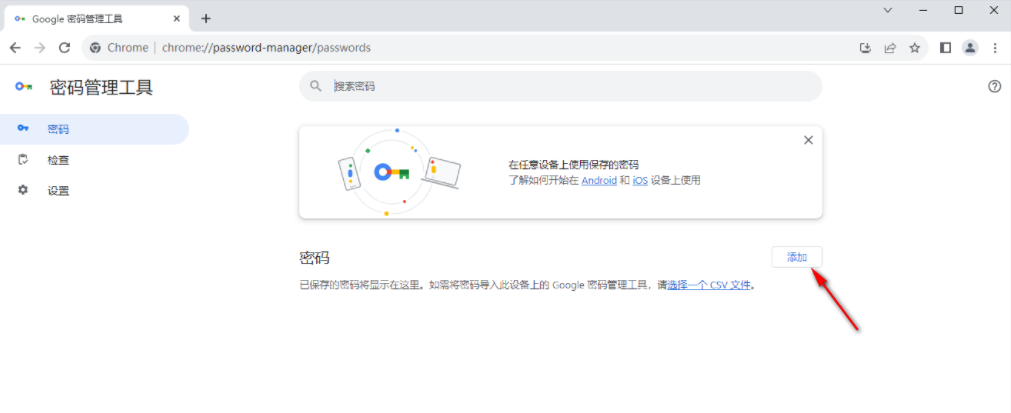
4. Anschließend erscheint auf der Seite ein Fenster zum Hinzufügen eines neuen Passworts. Geben Sie nacheinander die Webseite, den Benutzernamen und das Passwort ein und klicken Sie dann auf die Schaltfläche „Speichern“. das Bild.
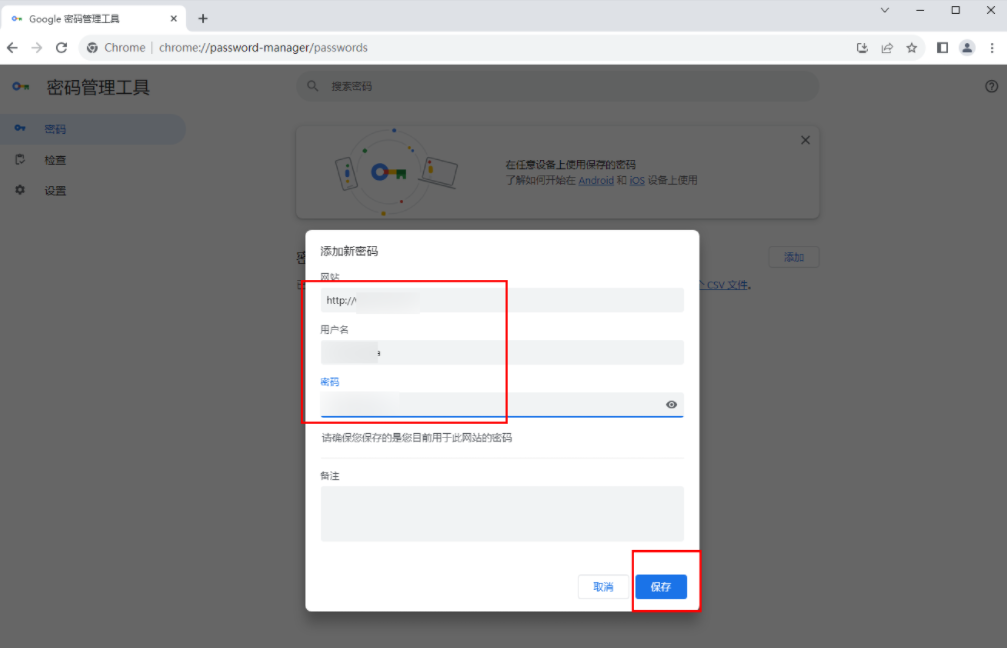
5. Nachdem das Hinzufügen abgeschlossen ist, wird die hinzugefügte Webadresse auf der Seite angezeigt. Sie können zur Eingabe auf die URL klicken, wie im Bild gezeigt.
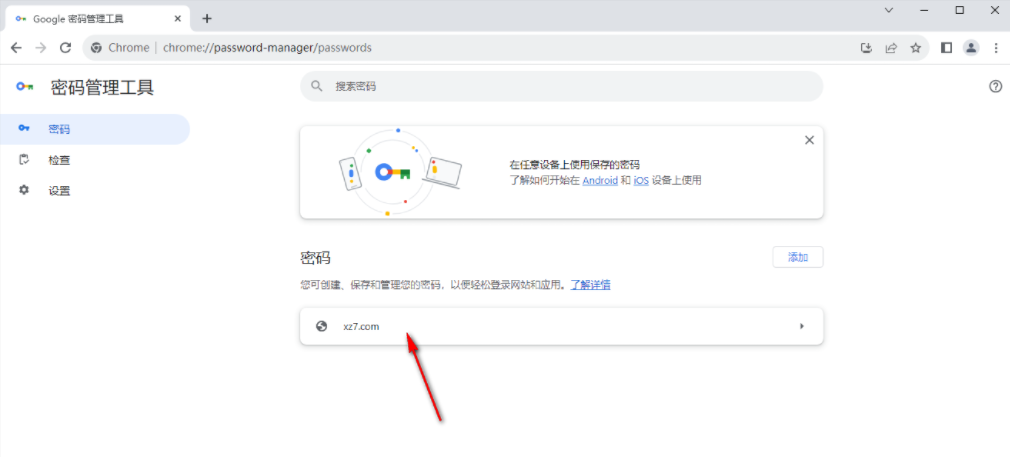
6. Nach dem Öffnen können Sie den von Ihnen hinzugefügten Inhalt anzeigen und jederzeit auf die Schaltfläche „Ändern“ klicken, um das Passwort zu ändern, wie im Bild gezeigt.
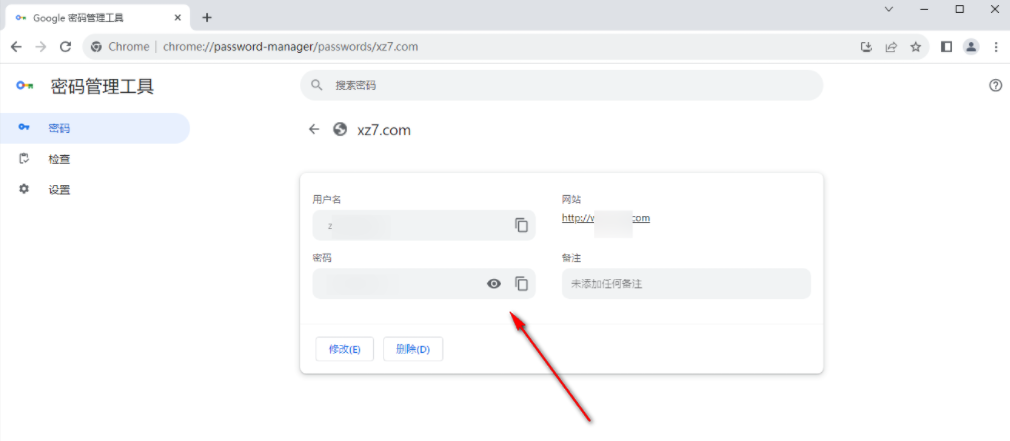
Das obige ist der detaillierte Inhalt vonSo speichern Sie das Passwort für ein Webkonto in Google Chrome. Für weitere Informationen folgen Sie bitte anderen verwandten Artikeln auf der PHP chinesischen Website!
 MySQL ändert das Root-Passwort
MySQL ändert das Root-Passwort
 So legen Sie ein Passwort in Windows fest
So legen Sie ein Passwort in Windows fest
 Lösung dafür, dass Google Chrome nicht funktioniert
Lösung dafür, dass Google Chrome nicht funktioniert
 So lösen Sie das Problem, dass der Druckprozessor nicht vorhanden ist
So lösen Sie das Problem, dass der Druckprozessor nicht vorhanden ist
 Welche Währung ist STAKE?
Welche Währung ist STAKE?
 Offizielle Website der Okex-Handelsplattform-App
Offizielle Website der Okex-Handelsplattform-App
 So listen Sie Inscription Coin an der Börse auf
So listen Sie Inscription Coin an der Börse auf
 Was ist der Unterschied zwischen Hardware-Firewall und Software-Firewall?
Was ist der Unterschied zwischen Hardware-Firewall und Software-Firewall?




